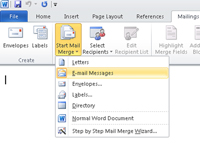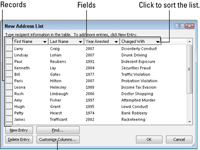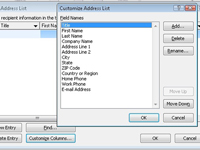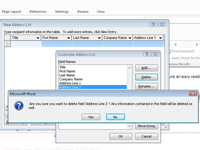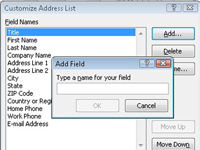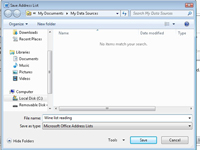I Word 2010 innebär sammanslagning av brev att öppna ett enda Word-dokument, blanda in en lista med namn och annan information och sedan kombinera (sammanfoga) allt. Word låter dig slänga ut anpassade e-postmeddelanden med e-postalternativet för e-postsammanfogning. (Det här alternativet fungerar bara när du har konfigurerat Microsoft Outlook-programmet på din dator.)
1Starta ett nytt tomt dokument.
Du kan använda kortkommandot Ctrl+N.
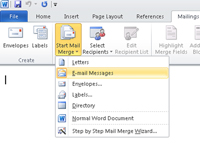
2 På fliken Utskick väljer du Starta sammanfogning av e-post→ E-postmeddelanden.
Word ändras till webblayoutvy, som används för att skapa Internetdokument i Word.
3Skapa ditt e-postmeddelande, skriv in fälten i meddelandet genom att använda VERSALER.
Genom att använda ALLA BOSTAVER kan du enkelt hitta de delar av meddelandet som ska anpassas, till exempel någons namn och plats.
4Spara ditt dokument.
Du kan spara genom att använda kortkommandot Ctrl+S.
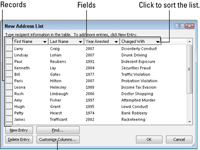
5På fliken Utskick, i Starta sammankopplingsgrupp, välj Välj mottagare→Skriv ny lista.
Om det här alternativet inte är tillgängligt har du inte skapat huvuddokumentet korrekt. Annars ser du dialogrutan Ny adresslista.
Word förutsätter att du behöver ett dussintal fält för din sammanslagning, vilket är dumt men ändå ett nummer du måste hantera. Så följande steg tar bort de fält du inte behöver i ditt dokument och ersätter dem med de fält som ditt dokument kräver.
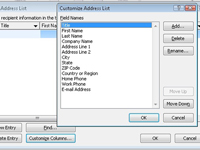
6Klicka på knappen Anpassa kolumner.
Dialogrutan Anpassa adresslista visas och visar fält som Word antar att du behöver. Sådan dårskap kan inte tolereras.
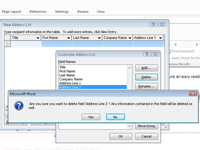
7Välj ett fält som du inte behöver och klicka på knappen Ta bort.
En dialogruta för bekräftelse visas.
8Klicka på Ja i bekräftelsedialogrutan.
Dialogrutan stängs och det onödiga fältet försvinner.
9 Upprepa steg 8 och 9 för varje fält du inte behöver.
När du har tagit bort överflödiga fält är nästa steg att lägga till de fält du behöver - om några.
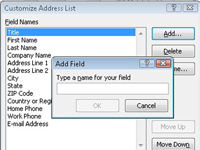
10För att lägga till ett fält som behövs i ditt dokument, klicka på knappen Lägg till.
Den lilla dialogrutan Lägg till fält dyker upp.
11Skriv in fältnamnet och klicka på OK-knappen.
Namnge fältet för att återspegla typen av information i det; till exempel Shark Bite Location.
12 Upprepa steg 11 och 12 för varje nytt fält du behöver i ditt huvuddokument.
När du är klar, granska listan. Det bör stämma överens med listan över BOSTAVERNA fält i ditt dokument (om du väljer att skapa dem). Oroa dig inte om det inte gör det – du kan lägga till fält senare, även om det tar längre tid.
13 Klicka på OK.
Du ser nu anpassade fält visas som kolumnrubriker i dialogrutan Ny adresslista.
Nu är du redo att fylla i mottagarlistan.
14Skriv in postens data.
Skriv den information som är lämplig för varje fält: ett namn, en titel, en favoritsushiplats eller ursprungsplanet, till exempel.
15Tryck på Tab för att gå in i nästa fält.
Efter att ha fyllt i det sista fältet vill du förmodligen lägga till ytterligare en post.
16För att lägga till en ny post, tryck på tabbtangenten efter att ha angett det sista fältet.
När du trycker på tabbtangenten på det sista fältet i en post skapas en ny post automatiskt och läggs till på nästa rad.
17 Upprepa steg 15 till 17 tills du anger alla poster du vill ha.
Fortsätt att fylla i uppgifter!
18 Granska ditt arbete när du är klar.
Du kan redigera vilket fält som helst i en post genom att markera det med musen.
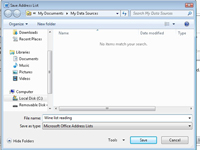
19Klicka på OK.
En speciell dialogruta Spara som dyker upp, där du kan spara mottagarlistan.
20Skriv ett namn för mottagarlistan.
Beskrivande namn är bäst. När allt kommer omkring kan du använda samma mottagarlista igen.
21 Klicka på knappen Spara.
Du återgår till ditt dokument. Nästa steg i din e-postsammanslutning är att blanda in fälten från mottagarlistan till huvuddokumentet.
22Välj en fältplatshållare i huvuddokumentet.
Om du använde ALL CAPS platshållare för att infoga fält i ditt dokument, borde du kunna hitta dem lätt.
23Klicka på kommandoknappen Infoga sammanfogningsfält.
Menyn Infoga sammanfogningsfält visas och visar fält enligt mottagarlistan som är kopplad till huvuddokumentet.
24Välj rätt fält att infoga i din text.
Om du till exempel ersätter texten FÖRST i ditt dokument med ett första fält, välj det första fältet på menyn Infoga sammanfogningsfält. Fältet infogas i ditt dokument och ersätter texten med VERSALER.
25Fortsätt att lägga till fält tills dokumentet är klart.
Upprepa steg 23 till 25 vid behov för att fästa alla fält i ditt dokument.
26Spara huvuddokumentet.
Du är nu redo att skicka ut flera e-postmeddelanden.
27Välj Slutför & sammanfoga→ Skicka e-postmeddelanden.
Dialogrutan Sammanfoga till e-post visas.
28Välj e-postadressfältet i listrutan Till.
Ditt dokuments mottagarlista måste innehålla en e-postadress, oavsett om den adressen förekommer i dokumentet eller inte. Om den inte gör det, redigera mottagarlistan så att adressen inkluderas.
29Skriv ett meddelandes ämnesrad och klicka på OK.
Det ser ut som att ingenting har hänt, men meddelandena har placerats i Outlooks utkorg.
30 Öppna Outlook.
När du har öppnat Outlook skickas meddelandena du köade (om du har konfigurerat Outlook för att skicka väntande meddelanden när det öppnas).